会议提醒电子邮件模板以减少未出现的情况
已发表: 2022-08-02它发生在你身上,不是吗:你来回寻找会议时间,当那一天到来时,你匆忙完成你的任务,这样你就可以全神贯注地参加会议。
然后你就坐在一个空荡荡的 Zoom 房间里,意识到你被鬼魅了。
被幻影很糟糕,但它不需要发生。 虽然您无法更改其他人安排时间的方式,但您可以轻推他们,让您的会议始终处于首要位置。
WildApricot的研究表明,发送四个事件提醒电子邮件模板可以使您的出席率增加三倍。
| 电子邮件数量 | 注册增加(来自第一封电子邮件) |
|---|---|
| 1 | 不适用 |
| 2 | 185% |
| 3 | 315% |
| 4 | 311% |
那么,您的会议提醒电子邮件应该说什么? 为了回答这个问题,我们将分享七个约会提醒电子邮件模板,欢迎您将其用于您的工作流程、会议和网络研讨会。
- 会议确认
- 休闲提醒
- 轻推
- 保存日期电子邮件
- 销售演示提醒
- 会议前一天通知
- 当天提醒
- 提醒电子邮件最佳实践
使用这些会议提醒电子邮件模板
确认电子邮件至关重要。 这是您的潜在客户在安排与您会面后将收到的第一次跟进。 它应包含活动名称、日期、时间和会议形式(远程、面对面或电话)等详细信息。
您还想用它来引导他们关注相关内容(电子书、活动、视频),让他们兴奋地与您联系。 在安排与您的会议后,潜在客户最投入,因此请慎重利用这段高度参与的时期。
以下是我们建议您处理会议确认电子邮件的方法:
会议确认邮件
主题行:在(日期)(时间)确认您的会议
嗨(姓名),
只需确认您已预订在(日期)在(时间)就(主题)与我和(其他与会者)聊天。 如果这段时间不再适合您,请告诉我。
我很期待我们的聊天,但与此同时,我想你可能会对(主题)上的这个(内容类型)感兴趣。
(日期)见。
(你的名字)
(职称)
(公司名称)
临时会议提醒电子邮件
二十年前,人们在远程客户会议上更加正式和僵化。 一些品牌用更温暖、更低调的电子邮件取代了正式的邀请。
我们知道这不是每个人的风格,但如果是你的,我们想分享一个更随意的会议提醒模板。 干得好:
主题行:不要忘记! 在(日期)(时间)与(姓名)会面!
嗨(姓名)!
别告诉我你忘了?!
您通过(会议平台)在(日期)(时间)安排与(姓名)的会议。
到时候见——如果我没有先收到你的消息!
干杯!
(你的名字)
……或者,如果你不喜欢那个,试试这个:
为即将举行的会议轻推
主题行:友情提示:(日期)在(时间)开会
嘿(名字)!
只是为了让您知道我们在(会议平台)(会议平台)(会议平台)(会议平台)上(时间)安排了(日期)会议。
再见!
(你的名字)
随意使用您的术语和风格来使这些模板变得生动起来。 不要做得过火,将您的温和提醒后续电子邮件变成“令人毛骨悚然”的电子邮件。
提示:考虑在电子邮件之外向您的收件人发送消息。 发送个性化的 LinkedIn 连接请求或在 Twitter 上关注他们以建立直接的 B2B 渠道。
“保存日期”提醒电子邮件
我们倾向于在几天或几周内计划我们的工作生活,但预订几周甚至几个月后的会议并不少见。 像这样的会议有点像赌博,因为有时,您的与会者会完全忘记它。
所以,你可以做什么?
在会议安排时间和会议当天之间发送后续电子邮件。 这应该有助于唤起与会者的记忆。
这是您可以在遥远的将来用于会议的电子邮件模板:
主题行:保存日期:(事件名称)-(日期)!
你好(姓名),
我知道我们的会议暂时不会,但我只是想提醒您,我们有一个会议安排在(时间)在(日期)通过(会议平台)。
如果您需要重新安排时间,请告诉我。 否则,我到时候见。
谢谢,
(你的名字)
(电话号码)
潜在客户提示:为了激发他们的兴趣,可以用 Alyce 的商务礼物给他们一个惊喜。 如果你选择好你的礼物,你真的会抓住他们的注意力。 只要确保选择关注他们兴趣的东西,而不是你的。
销售演示提醒电子邮件
如果您即将召开的会议专门为潜在客户演示您的产品,您可能更喜欢使用提醒消息来概述销售电话的行程。 预先为他们提供行程将建立预期并帮助他们解决在演示之前需要提出的任何问题。
以下是我们建议您处理销售演示后续电子邮件的方法:
主题行:您有一个(产品)的演示计划(时间)在(天)

嗨(姓名),
我真的很期待在(日期)在(时间)通过(会议平台)向您展示(产品/软件)。
该演示将涵盖(产品/软件)如何帮助(您/您的业务)以及我认为您会发现有趣的一些事情,例如:
- 特征
- 案例分析
- 集成
- 问答
我也很乐意回答您的任何问题。
回头见!
(你的名字)
(电话号码)
说到销售演示,您可以通过这些为潜在客户提供的礼物创意来避免您预订的会议缺席。
会议前一天提醒
在您安排会议和会议本身之间,情况可能会迅速变化。 这就是为什么您需要在会议前 24 小时发送电子邮件。 它让您的与会者有机会在为时已晚之前调整他们的日程安排。
我们建议使用这个特殊的提醒通知来为会议进行宣传。 包括有关您将要介绍的内容的其他信息,并分享一些他们可以用来做好准备的资源。 人们不太可能重新安排他们兴奋的会议。
以下是我们建议您处理此友好提醒电子邮件示例的方法:
主题行:快速提醒! 我们明天(时间)有一个即将举行的会议
嗨(姓名),
只是提醒您,我们定于明天(时间)通过(会议平台)见面。
我计划涵盖以下关键内容:
- X
- 是
- Z
你还有什么想要介绍的吗?
同时,我认为您可能会从(资源)中得到很多。
明天见,
(你的名字)
会议当天提醒
最后,我们来到了活动的早晨。 现在或永远不会,我们建议您发送该提醒电子邮件。
保持这些电子邮件的直接性和可操作性。 这个想法是,您希望它通过避免出现促销来到达他们的 Gmail 或他们的主要收件箱。
以下是我们建议您包括的内容:
主题行:您(时间)的缩放链接(会议标题)
(姓名),
我期待着我们今天的会议。
这是会议室的链接:(会议链接)。
如果您在加入会议室时遇到问题,请告诉我。 否则,我会在(时间)见到你。
此致,
(你的名字)
会议提醒电子邮件最佳实践
我们希望为您提供有用的提示,以使您的电子邮件提醒在收件箱中脱颖而出,收件箱中充满了争夺与会者注意力的消息。
- 保持对话。 如果您的电子邮件听起来更像是人写的而不是机器人写的,那么潜在客户会很感激的。 使用正确的语气会给你正确的回应。
- 简明扼要。 人们可能会从他们的移动应用通知中阅读收到的电子邮件。 如果您不会在短信中说出来,请不要包含它。
- 将关键细节放在电子邮件主题行中。 它使潜在客户在扫描(通常是杂乱的)收件箱时更容易找到您的电子邮件。
- 始终包括关键会议细节。 包括会议目的、会议名称、与会者需要携带的任何东西,并解决与会者可能遇到的任何常见问题。 使附加信息保持简洁。
- 表达感激和恩典。 接受一些会议可能会让人筋疲力尽的现实。 如果人们需要重新安排您即将举行的会议,请表达您的感激之情。
- 包括联系方式,以便与会者可以取消或重新安排。 这些详细信息应包括您的电话号码和电子邮件地址。 人们通过短信或纯文本电子邮件回复的情况并不少见。
- 不要发送每日提醒电子邮件。 这激怒了与会者。 你的目标只是作为一个有用的提醒——而不是责备他们屈服。 过多的电子邮件令人讨厌,并且会像移动应用程序通知一样被删除。
- 使用自动化和电子邮件调度软件。 这将大大减少您的工作量。 利用智能营销自动化软件发送带有动态日期的电子邮件。
- 个性化您的提醒电子邮件模板。 麦肯锡的研究表明,61% 的消费者“希望公司提供个性化的互动”。 此外,当交互没有个性化时,76% 的客户“感到沮丧”。 所以,一定要按名字称呼别人。
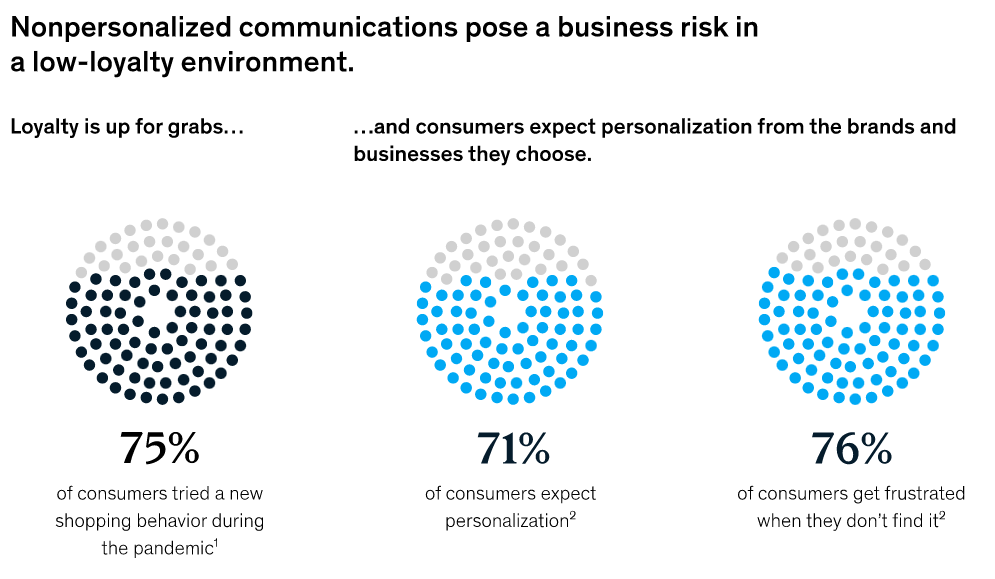
优化电子邮件的可读性和操作
需要牢记的一点是,您希望您的预约确认信息易于理解并在收件人的屏幕上呈现良好。 电子邮件分析提供商 Litmus 跟踪人们用来阅读邮件的电子邮件软件。
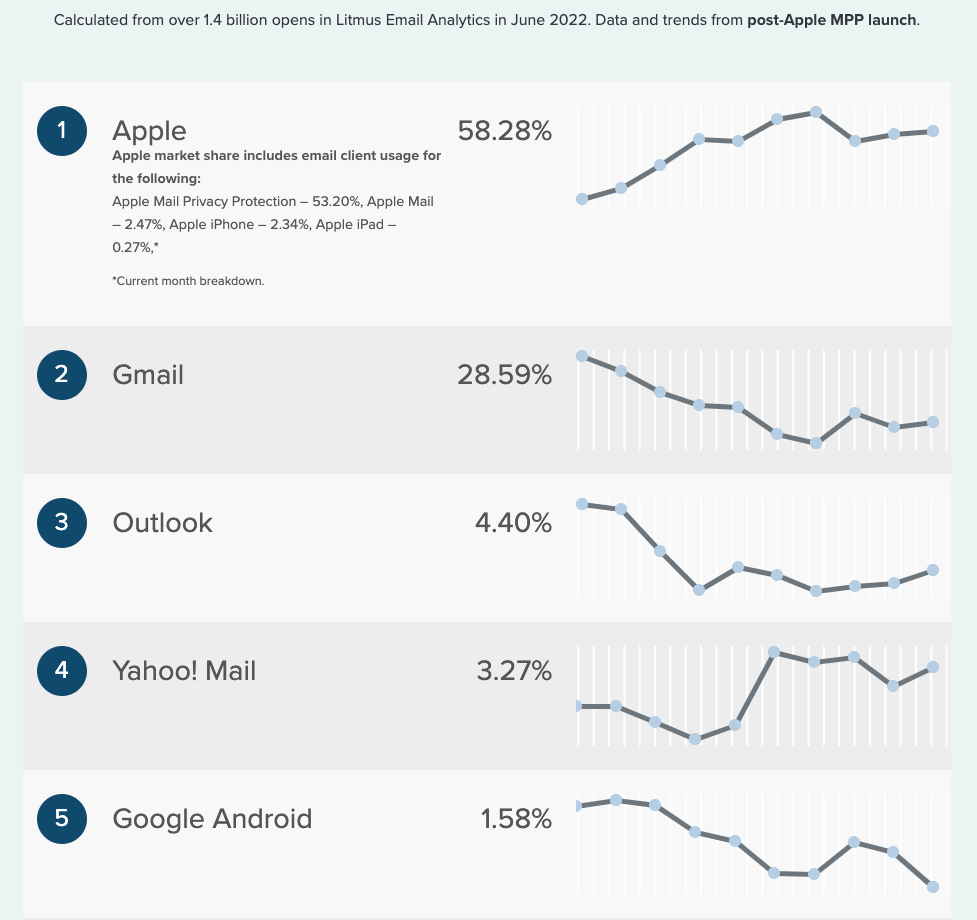
市场份额不容忽视。 苹果设备占电子邮件消费量的近三分之二,是 Gmail 的两倍多。
这里的底线是您需要确保您的会议提醒电子邮件在 iPhone、iPad 和 Apple Mail 上看起来很棒。
如何自动发送会议提醒
有时需要从会议平台发送提醒电子邮件。
为什么? Zoom 很可能被电子邮件提供商列入白名单,其中包括任何拨入信息、密码和用于参加会议的应用程序链接。
如何在 Zoom 中发送确认电子邮件
- 登录 Zoom 门户网站。
- 在导航菜单中,单击会议或网络研讨会页面。
- 找到您要编辑的预定会话,然后单击该主题。
- 单击邀请选项卡(用于网络研讨会)或注册选项卡(用于会议)。
- 找到管理与会者(网络研讨会)或管理注册人(会议)部分,然后单击右侧的编辑或查看。 这将打开此会议或网络研讨会的注册人列表。
- 单击“已批准”选项卡(如果使用自动批准,这可能不可见)并找到注册人的姓名。
- 单击他们的姓名,然后单击重新发送确认电子邮件按钮以再次向注册人发送确认电子邮件。
- (可选)通过选择多个注册人并单击“重新发送确认电子邮件”按钮批量重新发送确认电子邮件。
感谢您的外展活动。
与 Alyce 一起打开更多大门 →
使用提醒电子邮件模板避免未出现
发送及时的确认电子邮件可能是您的潜在客户忘记您即将举行的活动与他们准时出现并做好准备之间的区别。
如需额外的火力,请从 Alyce 发送个人、相关且周到的礼物。 您的销售团队会喜欢有新的方式与潜在客户和客户建立联系。
值得投资于您的提醒电子邮件——选择一个与您的品牌友好语气一致的模板,考虑您的电子邮件主题行,将其个性化给您的收件人,并保持简单。
我们希望我们在本文中分享的电子邮件模板能帮助您在发送电子邮件提醒这一经常棘手的世界中导航。 随意使用它们。
数据来源:https://wildapricot.com/blog/how-we-increased-online-event-registrations-by-200-with-a-3-email-reminder-formula
